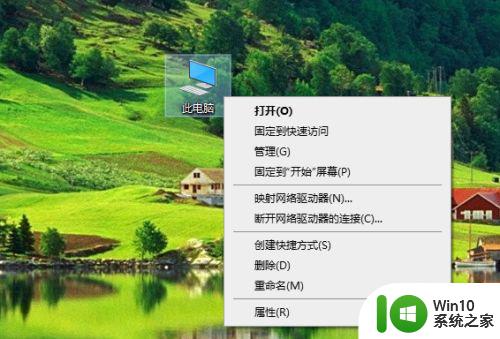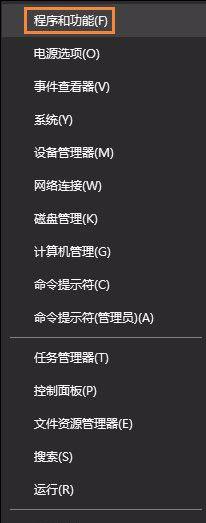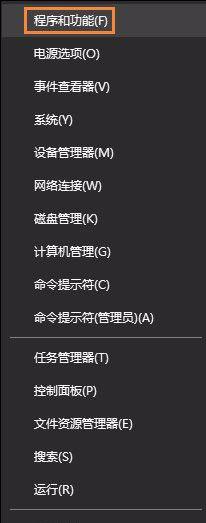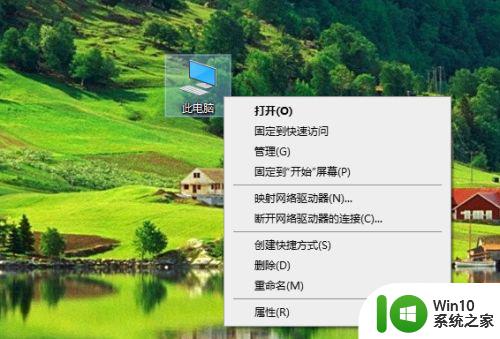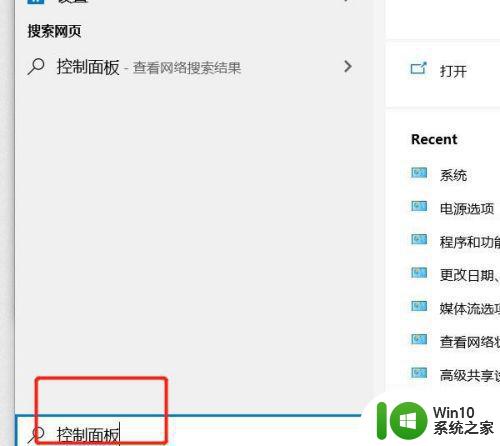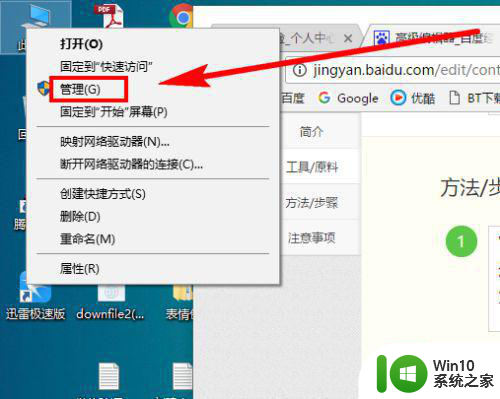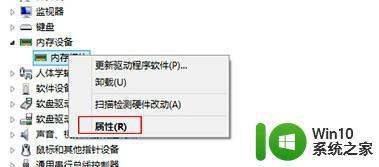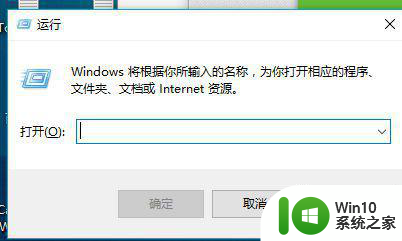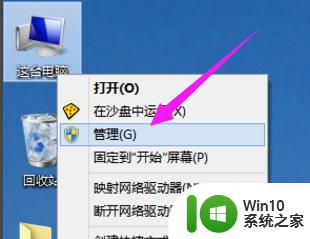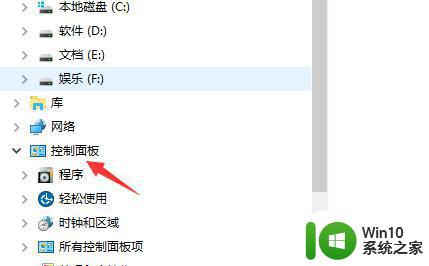w10系统如何卸载显卡驱动 W10如何完全卸载显卡驱动
更新时间:2024-01-13 15:33:02作者:jiang
W10系统如何卸载显卡驱动是许多电脑用户在遇到显卡驱动问题时常常面临的一项任务,显卡驱动是控制显卡性能和显示效果的重要组成部分,但有时候由于不兼容、过时或出现错误,需要进行卸载和重新安装。仅仅通过常规的卸载程序可能无法完全清除显卡驱动的所有痕迹,这可能导致后续安装出现问题。了解W10如何完全卸载显卡驱动显得尤为重要。接下来我们将介绍一些简单而有效的方法,帮助您彻底卸载W10系统中的显卡驱动。
具体方法:
1、在电脑桌面的空白处点击鼠标右键,选择“显示设置”选项打开。
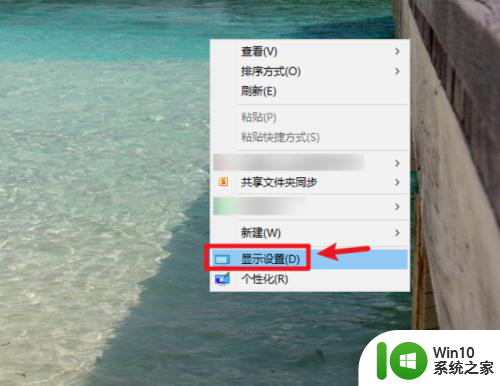
2、在打开的设置界面中,点击“显示适配器属性”进入。
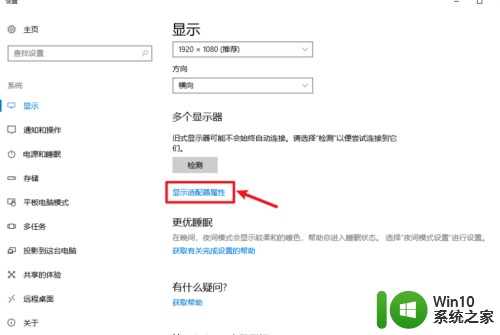
3、在弹出的对话框中,点击“属性”打开。
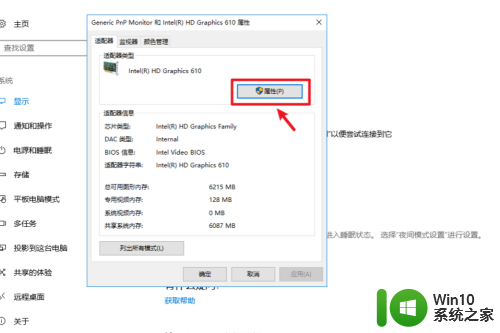
4、点击“驱动程序”。
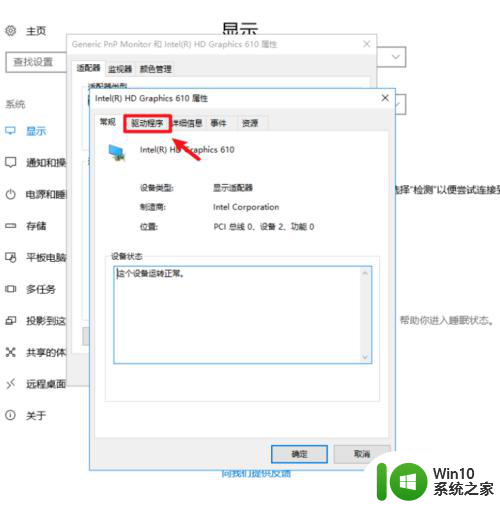
5、接着,点击“卸载设备”,再点击“确定”即可。
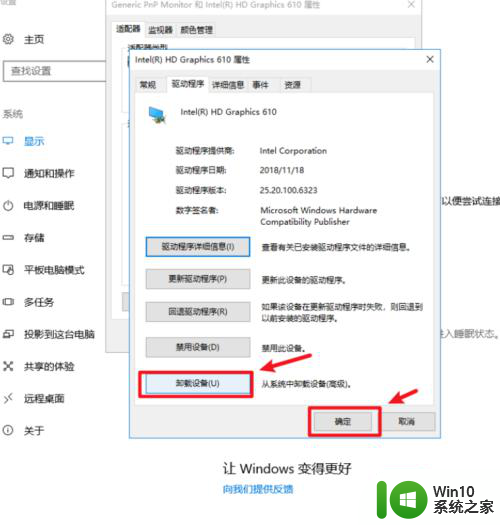
以上就是w10系统如何卸载显卡驱动的全部内容,有出现这种现象的小伙伴不妨根据小编的方法来解决吧,希望能够对大家有所帮助。